我们都可以同意,在AIM和游戏知识之后,在FPS游戏中表现出色的第三重要事情是FPS!毕竟,这就是我们升级PC和监视器的原因。为了帮助您增加FPS,因此,竞争力,这是我们的最终竞技场突破:无限图形设置优化指南呢
推荐的视频
竞技场突破的最佳图形设置:无限
得到FPS和视觉保真度的最佳平衡在竞技场突破无限,使用我们下面列出的设置。请注意,您可以降低一些FPS,但这可能不值得。如果您想了解我们如何提出这些设置,请向下滚动以深入分析每个设置及其性能影响。
优化设置
- 纵横比: 本国的
- 屏幕分辨率: 本国的
- 屏幕模式:窗户全屏(如果您迷信的话,全屏)
- 分辨率采样类型:dlss(仅在您真的在AMD GPU上挣扎时使用FSR2;否则,请将其放下; TSR是垃圾)
- 分辨率采样质量:中/高
- 最大fps:60/75/120/144/165/240…(您的显示器的刷新率;对于较低的GPU温度,您也可以将其锁定到较低的75-90)
- v-sync: 离开
- 启用主屏幕框架速率限制: 在
- 查看距离:中/高(否则敌人不会在远距离呈现;如果您真的很挣扎,请使用低范围)
- 抗氧化: 低的
- 阴影质量: 低的
- 解决: 低的
- 后处理质量: 低的
- 纹理质量:低/中等
- 影响质量: 低的
- 植被质量: 高的
- 着色器质量: 高的
- 光质量: 低的
- 亮度(后处理):1.4(取决于显示器的设置)
- 饱和(后处理):1.1(使发现敌人更容易)
- 对比(后处理):1.2(使发现敌人更容易)
- 清晰度(后处理):1(0与AA结合使游戏模糊; 1-2似乎是理想的)
竞技场突破:无限图形设置分析
这基线对于所有测试都是所有设置在低,1080p分辨率,窗户全屏幕上,和升级。使用的CPU是Ryzen 5 5600X,GPU为RTX 3060和RX6650XT。
另外,请注意,对于某些设置,基线FPS有所不同,因为我必须进行这些测试多次突袭并在不同的位置。因此,准确指标每个设置的FPS影响是低点,中和高之间的三角洲。
FPS影响摘要
| 环境 | 基线 - 低 | 中等的 | 高的 |
|---|---|---|---|
| 分辨率采样 - TSR | 187 | 158 | 143 |
| 分辨率采样 - FSR2 | 184 | 154 | 136 |
| 分辨率采样 - DLSS | 205 | 176 | 161 |
| 查看距离 | 151 | 140 | 135 |
| 抗氧化 | 151 | 143 | 141 |
| 阴影质量 | 133 | 128 | 125 |
| 解决 | 133 | 112 | 101 |
| 后处理质量 | 133 | 127 | 124 |
| 纹理质量 | 133 | 131 | 127 |
| 效果质量 | 133 | 132 | 132 |
| 植被质量 | 133 | 132 | 130 |
| 着色器质量 | 133 | 132 | 132 |
| 轻质质量 | 133 | 131 | 128 |
所有值均为10秒钟以上的avg fps
FPS所有设置的影响
屏幕分辨率和屏幕模式
降低屏幕分辨率应该是你的最后选项。视觉降解是不值得的。更重要的问题是:您应该使用全屏而不是无边界吗?答案是不, 作为FSB优化已被带到完美,甚至胜过FSE在某些游戏中。至少对于DX11和DX12应用程序是正确的,而Arena Breakout:Infinite属于该类别。
分辨率采样 - FSR2 vs TSR与DLSS
DLSS仍然是唯一可行的升级算法,像其他人一样FSR,,,,TSR, 和管理,产生难以忍受的hosting,那是FPS游戏有害。因此,除非您真的在非NVIDIA GPU上为FPS努力,否则请删除此选项。以下是一些比较图像。请注意,设置越低,移动的对象看起来就会模糊或消失在鬼魂开始时消失。
图像来源:通过双芬矿水 - 无限水平 - TSR低(左)与TSR高(右)
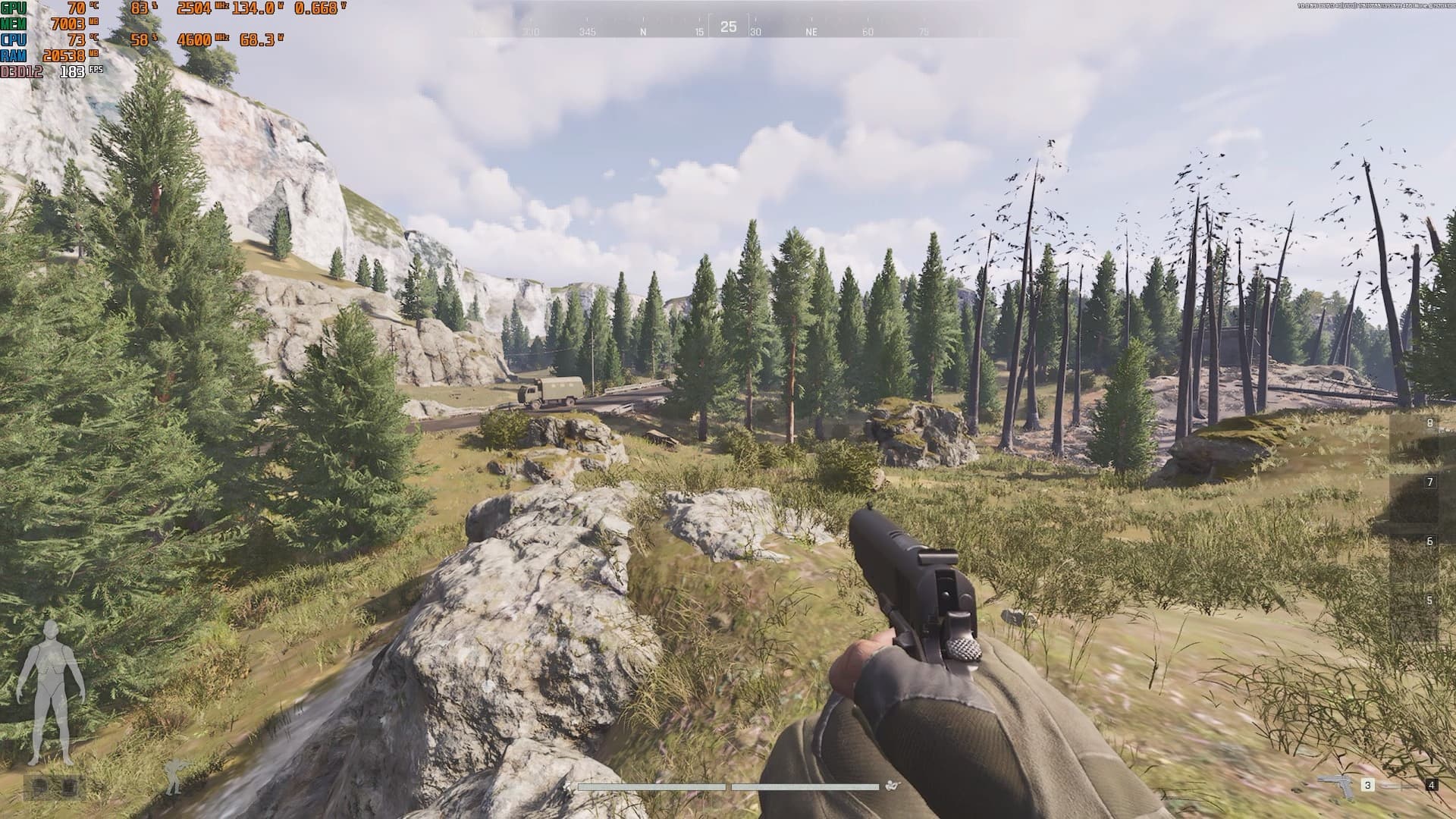
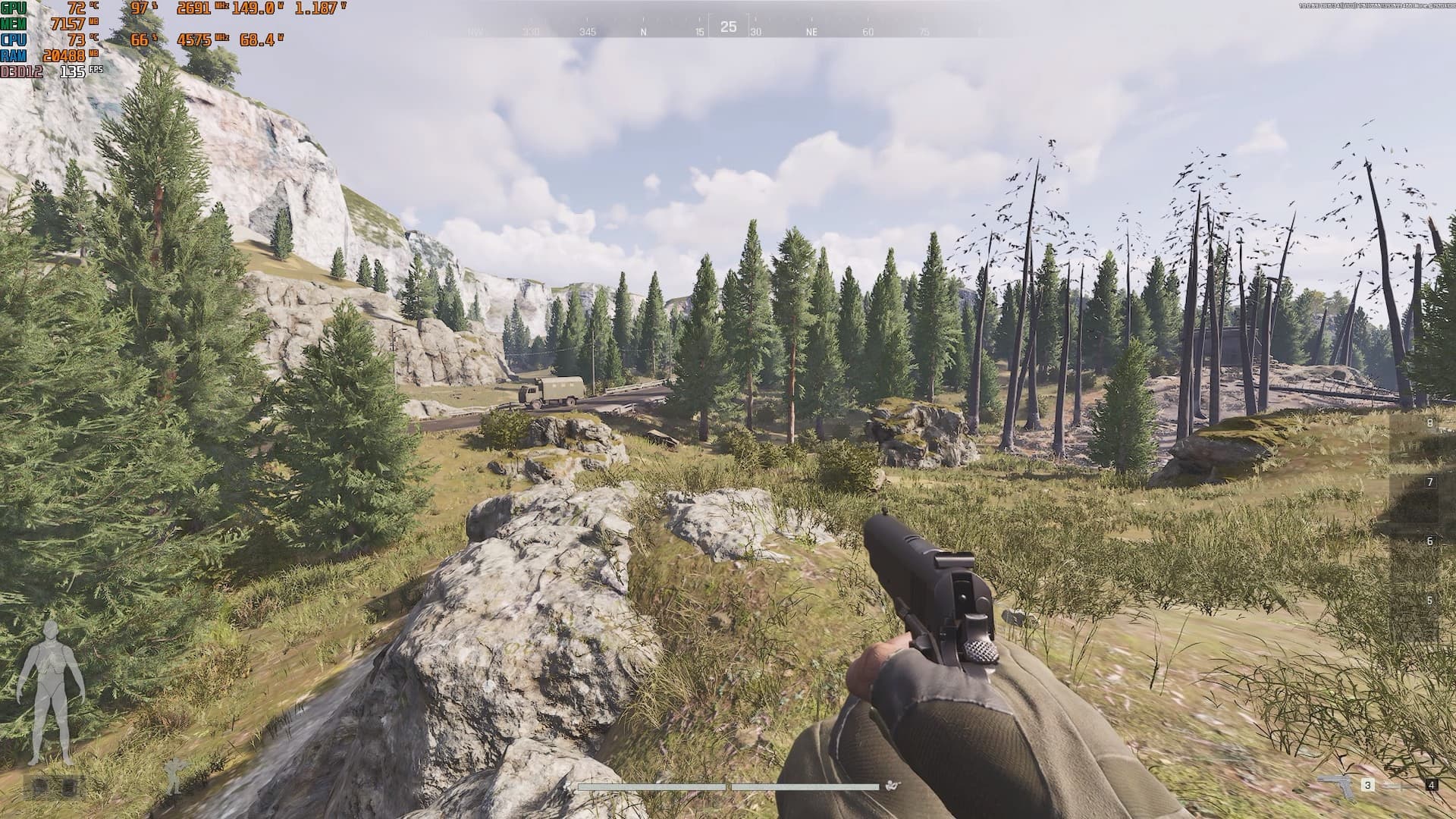 图像来源:通过双芬矿水 - 无限水平 - FSR2低(左)与FSR2高(右)
图像来源:通过双芬矿水 - 无限水平 - FSR2低(左)与FSR2高(右)
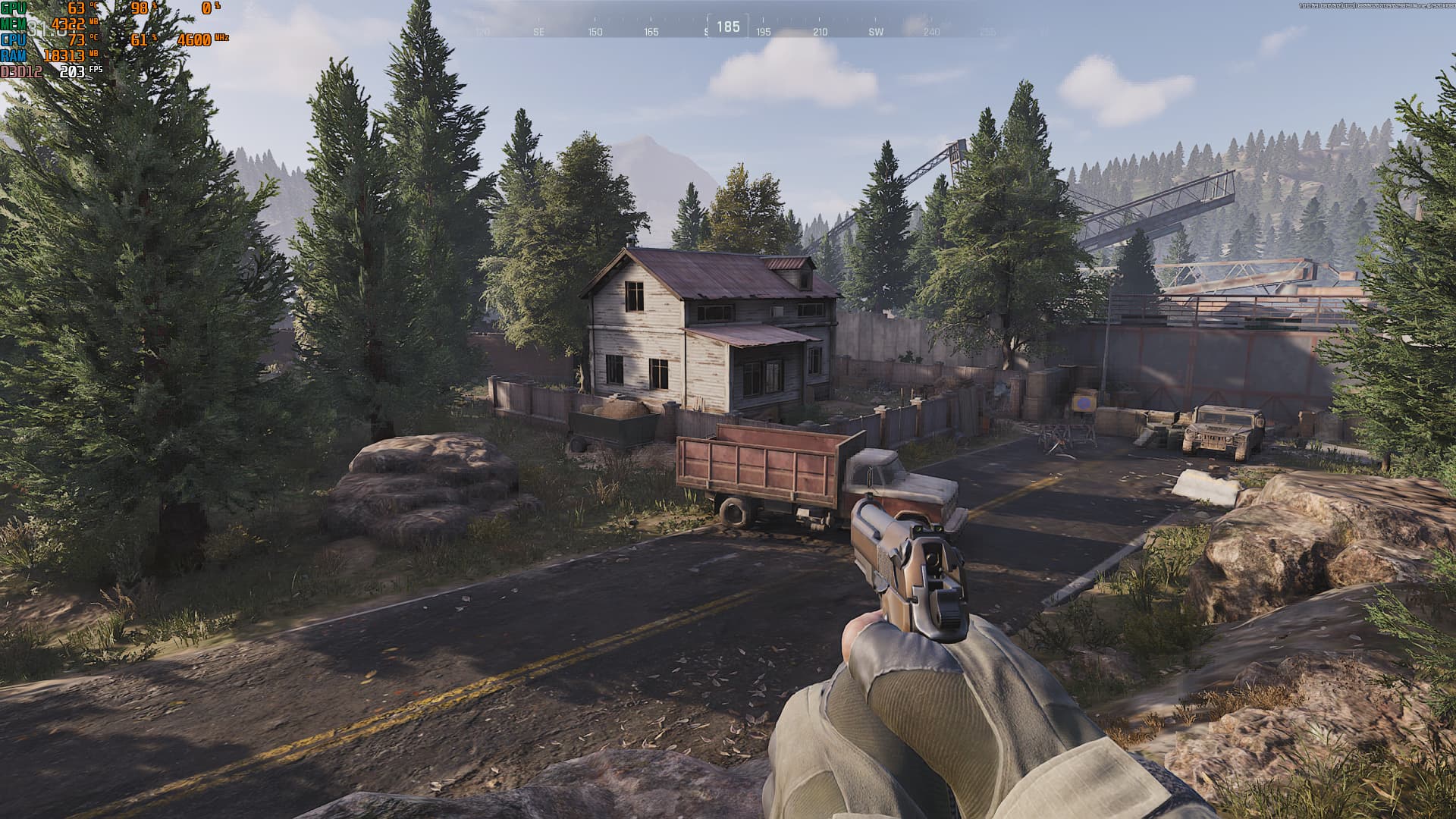
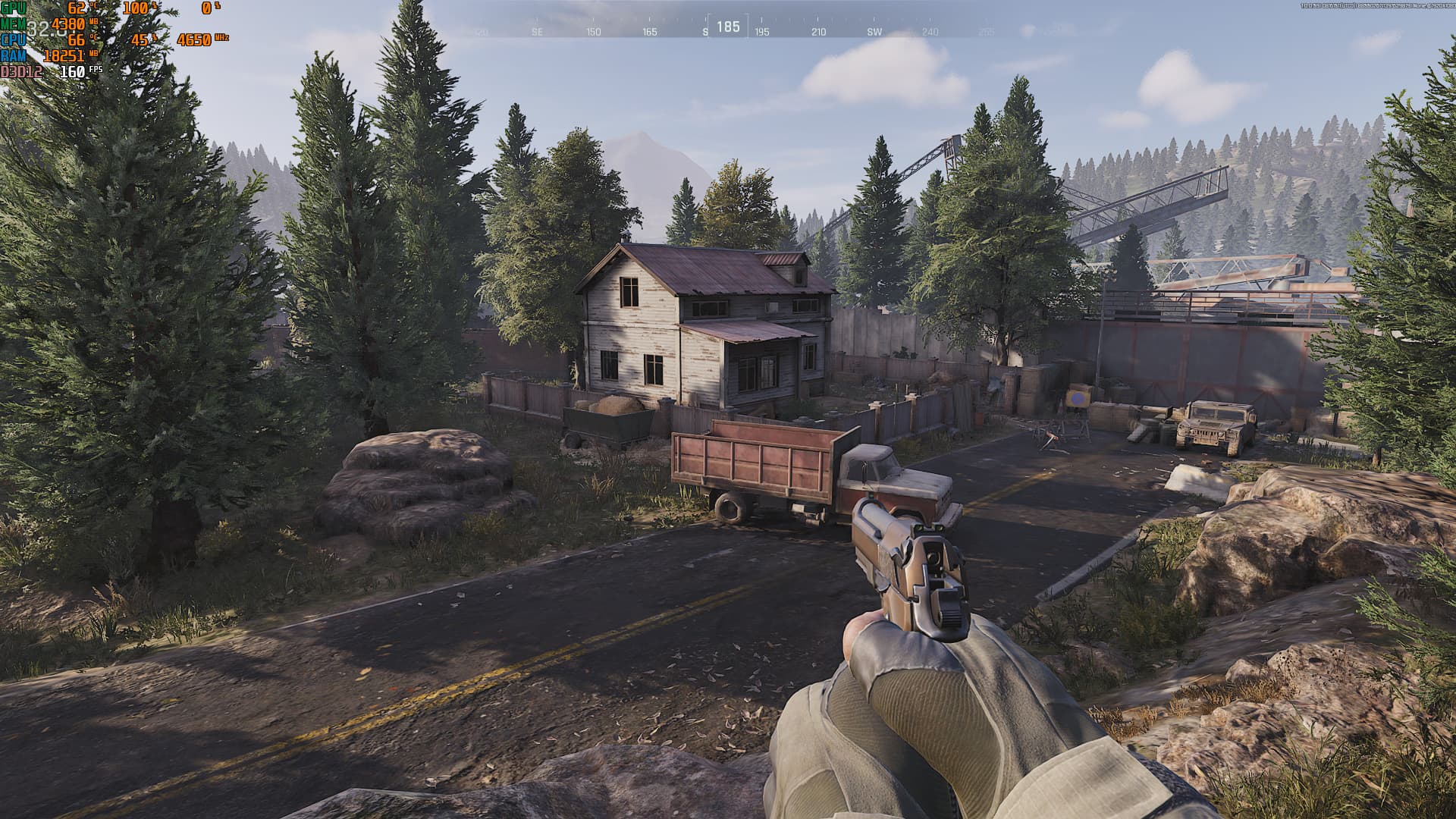 图像来源:通过双芬矿水 - 无限水平 - DLSS低(左)与DLSS高(右)
图像来源:通过双芬矿水 - 无限水平 - DLSS低(左)与DLSS高(右)
v-sync
v-sync到目前为止最糟糕的事情您可以尝试修复屏幕撕裂。而是使用快速同步(nvidia)或增强同步(AMD)(G-Sync,FreeSync和其他同步选项也很有帮助),这在您的GPU控制面板中可用。三重缓冲可以帮助您进一步消除撕裂。但是,它会引起更高的输入滞后。您也可以使用RTSS的扫描线同步,尽管设置需要更多时间。
查看距离
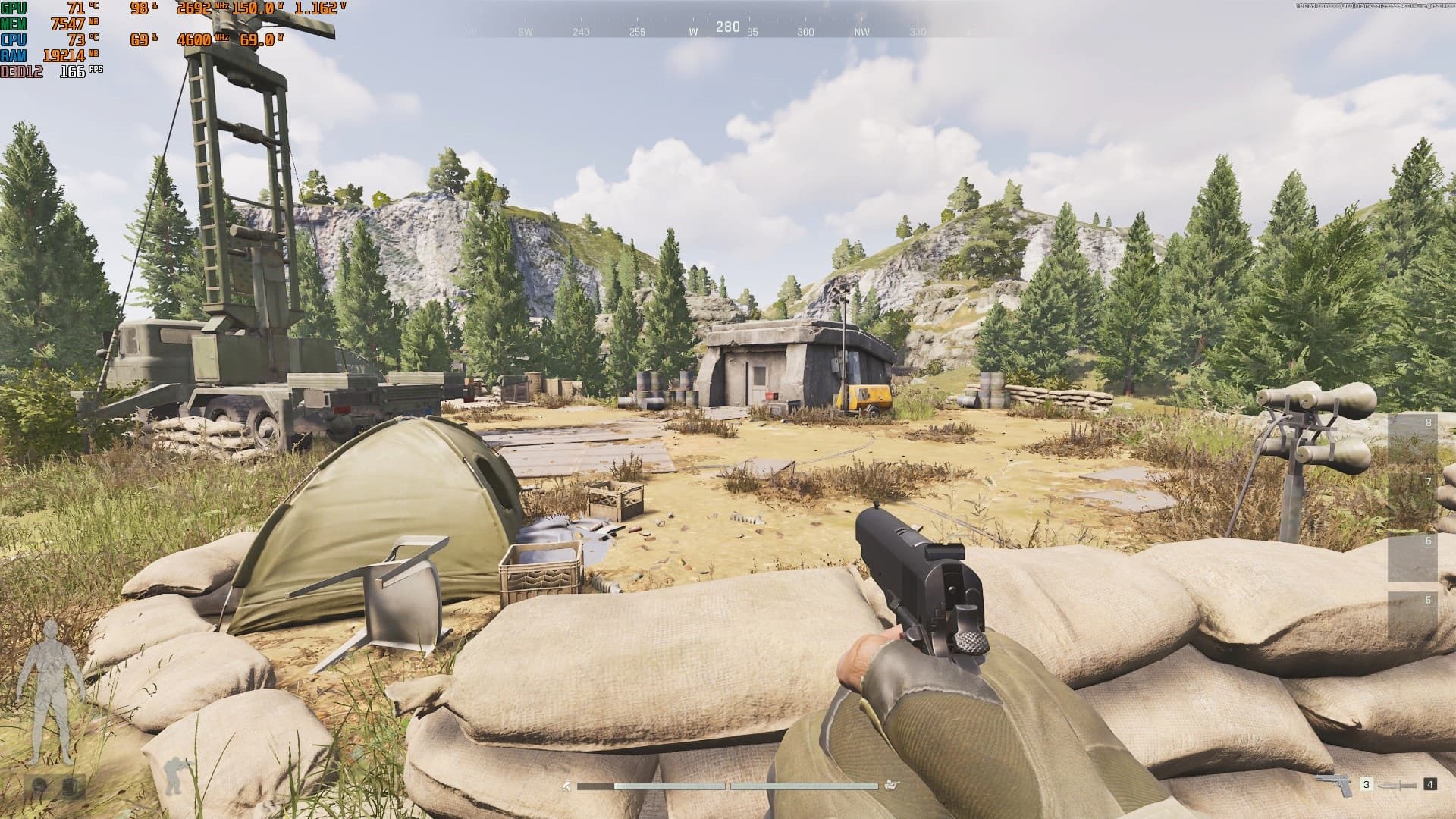
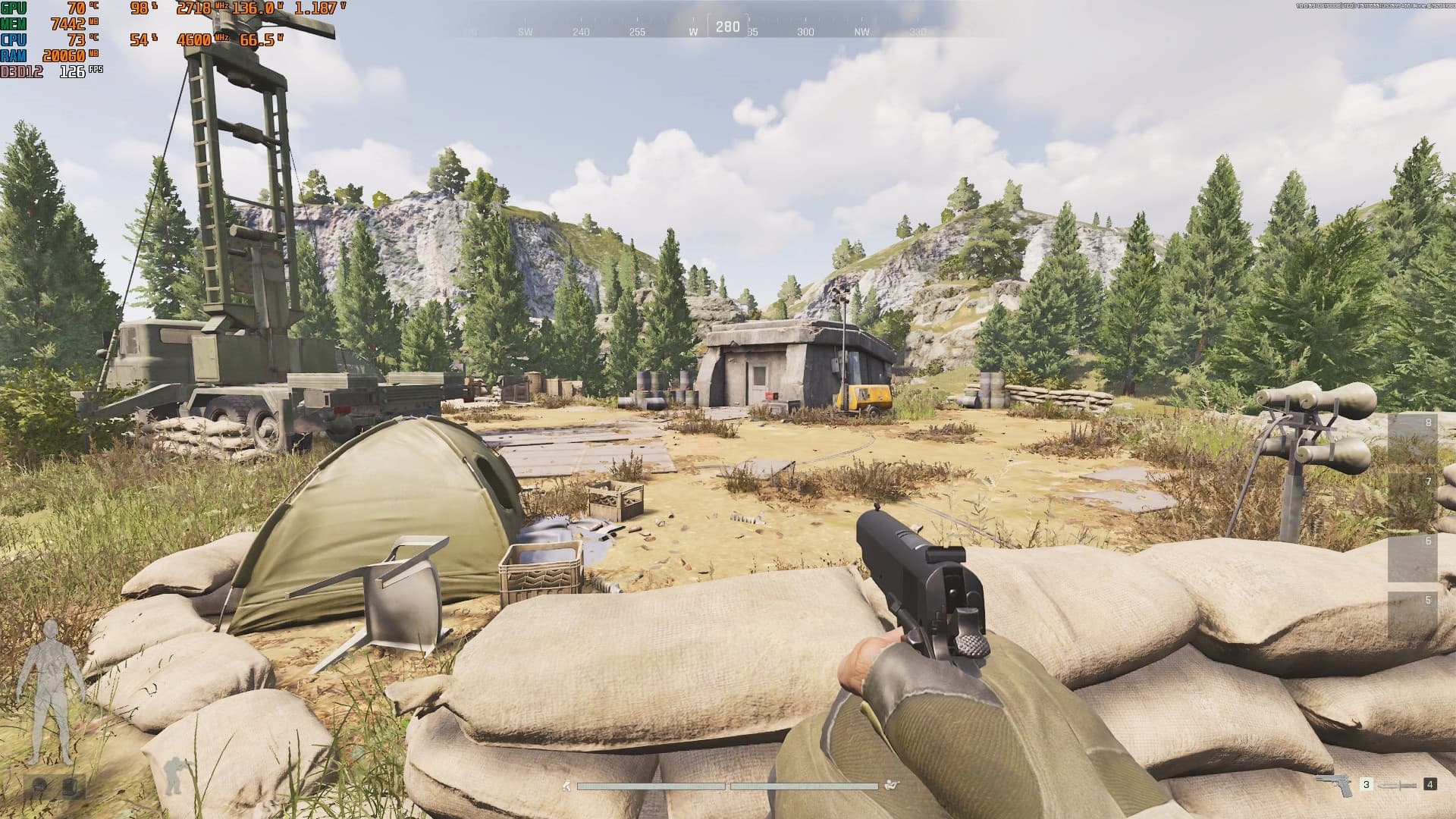 图像来源:通过双芬矿水 - 无限水平 - 查看距离低(左)vs视图距离高(右)
图像来源:通过双芬矿水 - 无限水平 - 查看距离低(左)vs视图距离高(右)
查看距离可以经常打动您的FPS。然而,何时打开 低的,,,,如果玩家遥远的话,他们不会为您渲染,很难计划您的动作。因此,如果您想在Arena Breakout:Infinite中具有竞争力,请尝试将其设置为至少在媒体上。
抗氧化
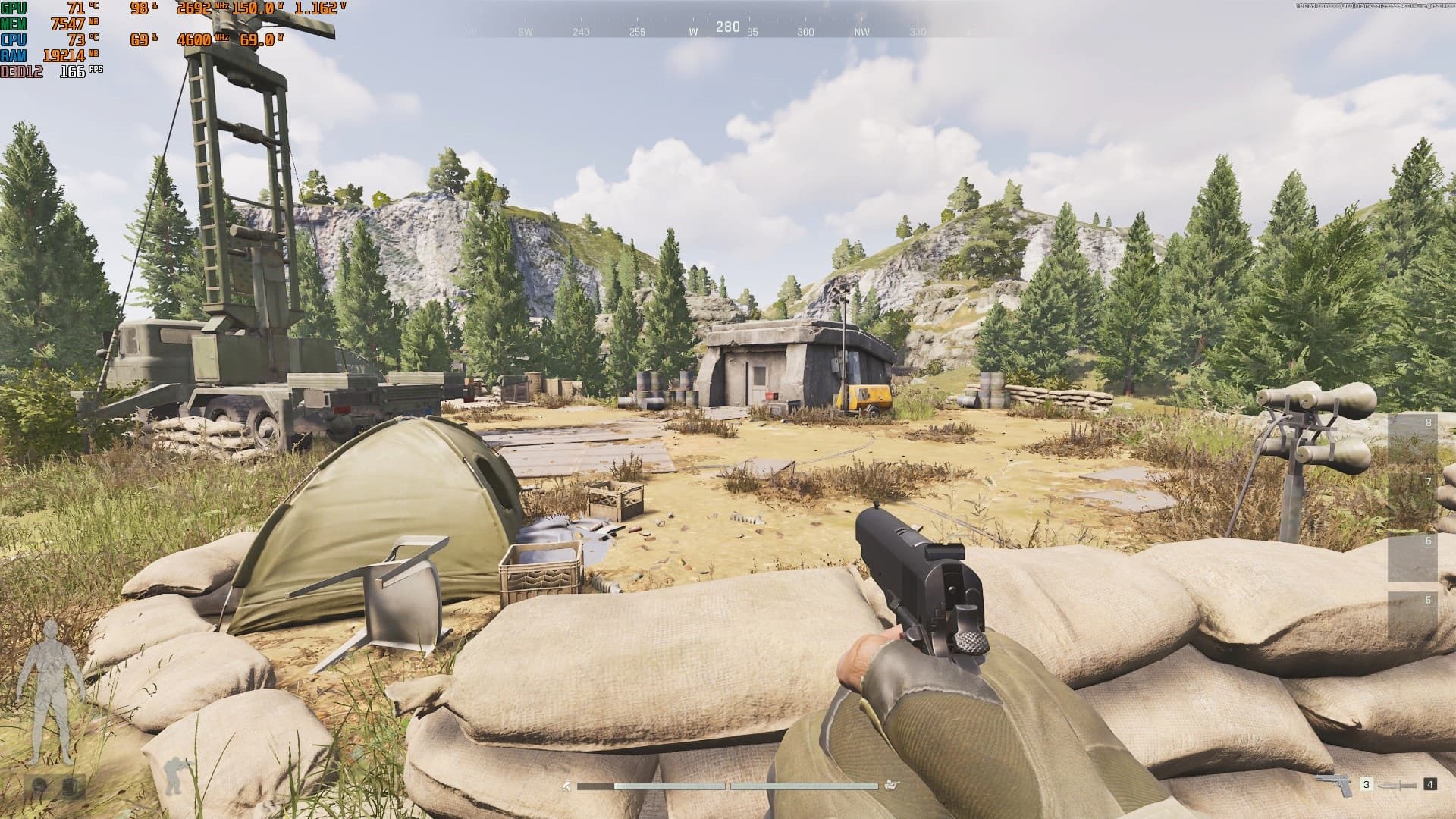
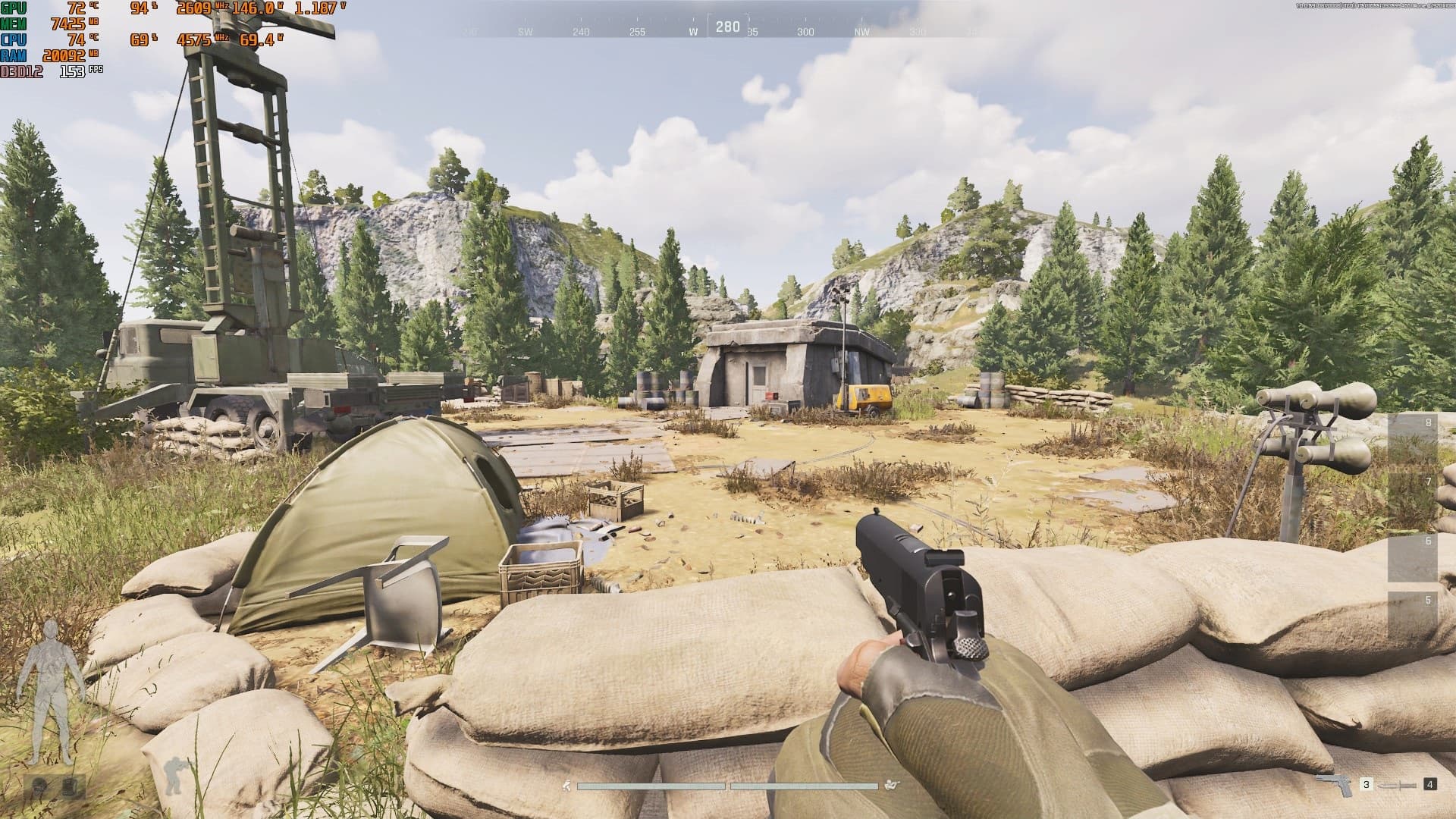 图像来源:通过双芬矿水 - 无限水平 - 抗氧化低(左)vs抗偏高(右)
图像来源:通过双芬矿水 - 无限水平 - 抗氧化低(左)vs抗偏高(右)
抗氧化确实是个人偏好。如果您设置清晰度为1和AA至低,您将拥有一张清晰的图片,而没有太多锯齿状的边缘,同时保留了几种珍贵的FPS。不过,如果您真的想摆脱所有锯齿状,将其设置为高的速度只会花费大约4-5%的fps。
阴影质量
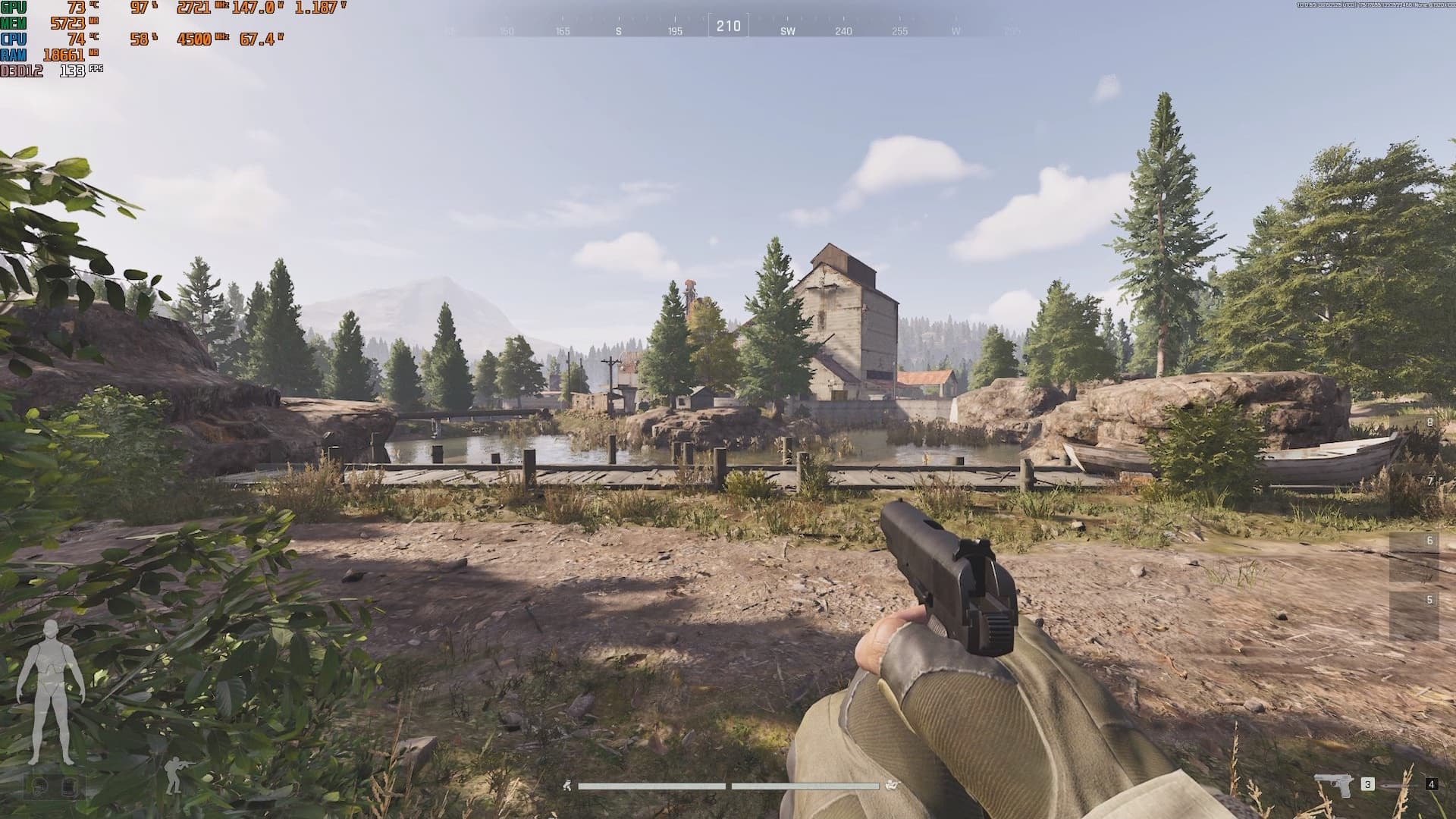
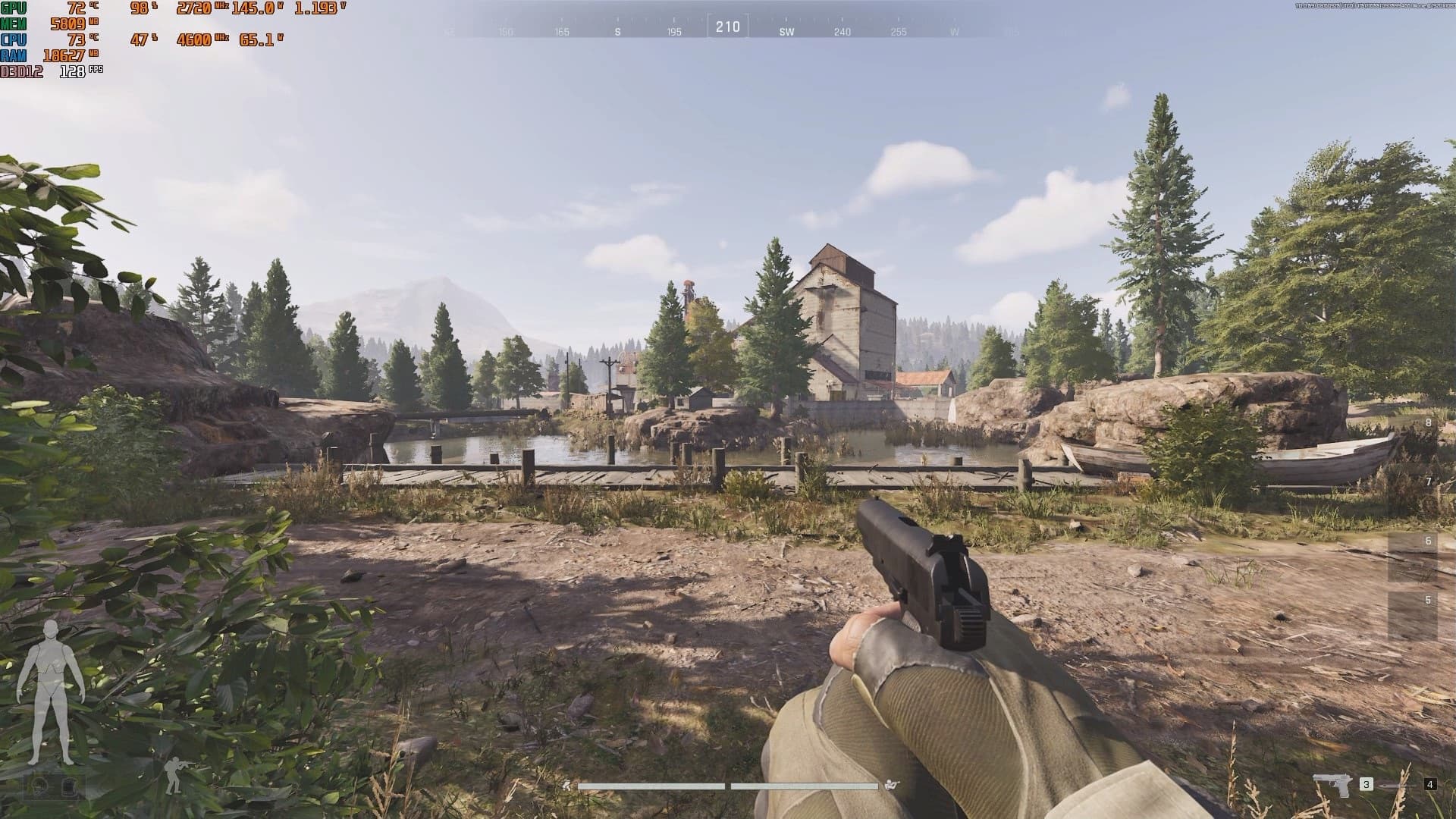
正如您在上面的图像比较中看到的那样,阴影质量影响细节和距离在那阴影被渲染。为了获得最佳的FPS和竞争优势,我将其设置为低。它没有那么大的影响,因此将其设置为中/高也是一种选择。
解决
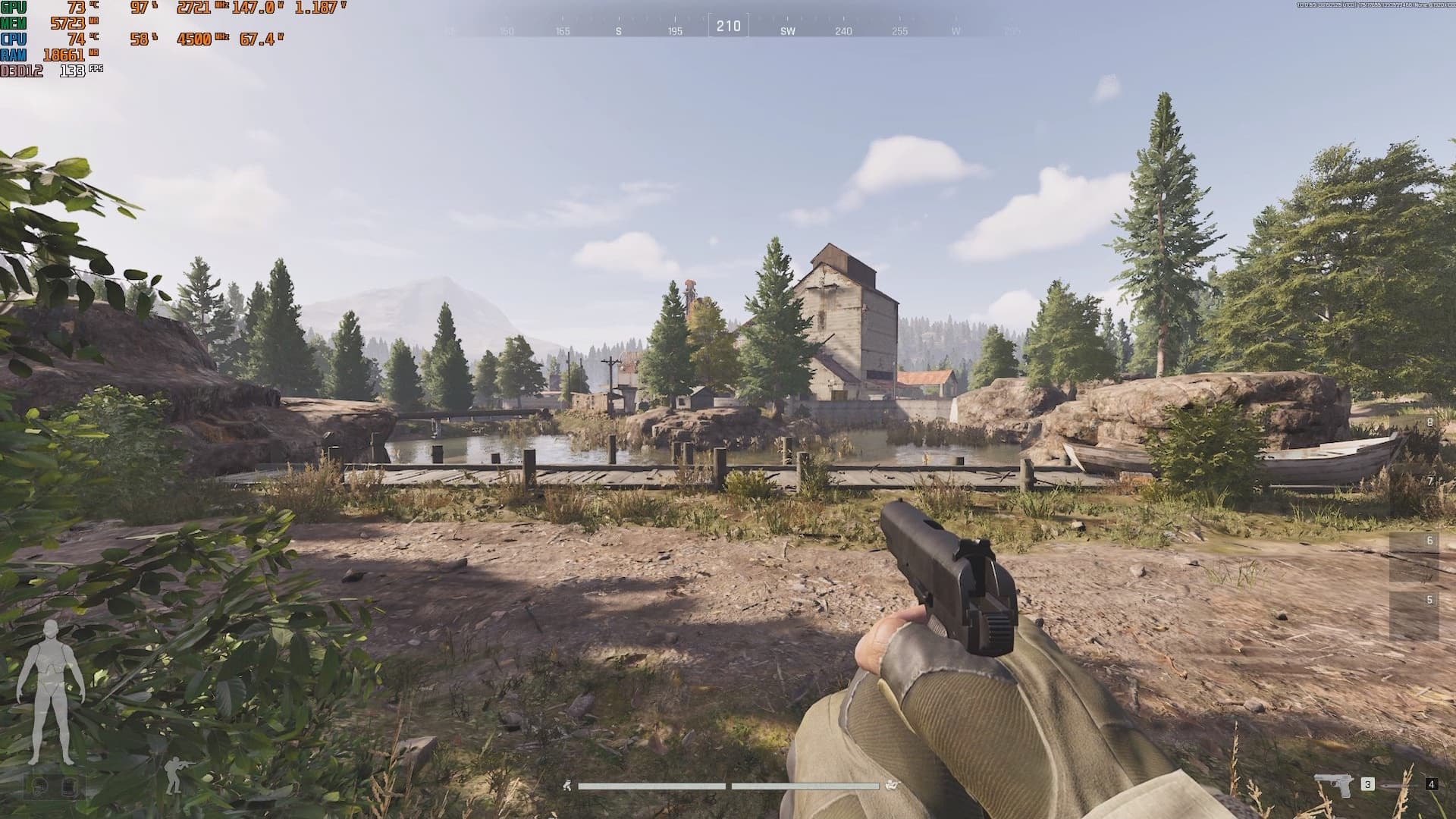
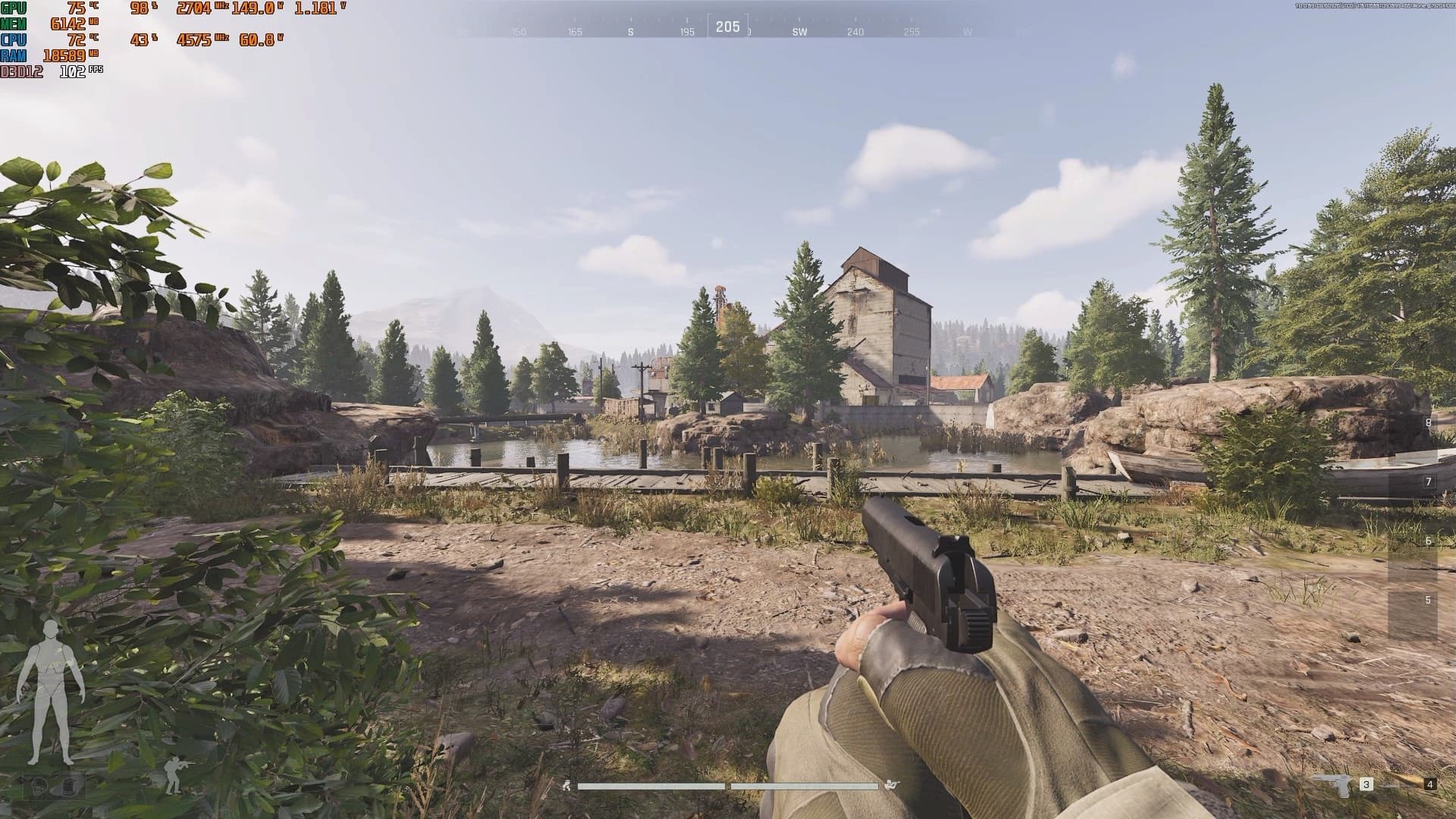
这解决是竞技场突破中最隐约描述的设置:无限。我的猜测是超分辨率或与质地大小,作为上图中唯一明显的区别是地面纹理细节。这是设置最大的FPS,因此,除非您想将此游戏变成PowerPoint演示文稿,否则我将其保持低调。
后处理质量
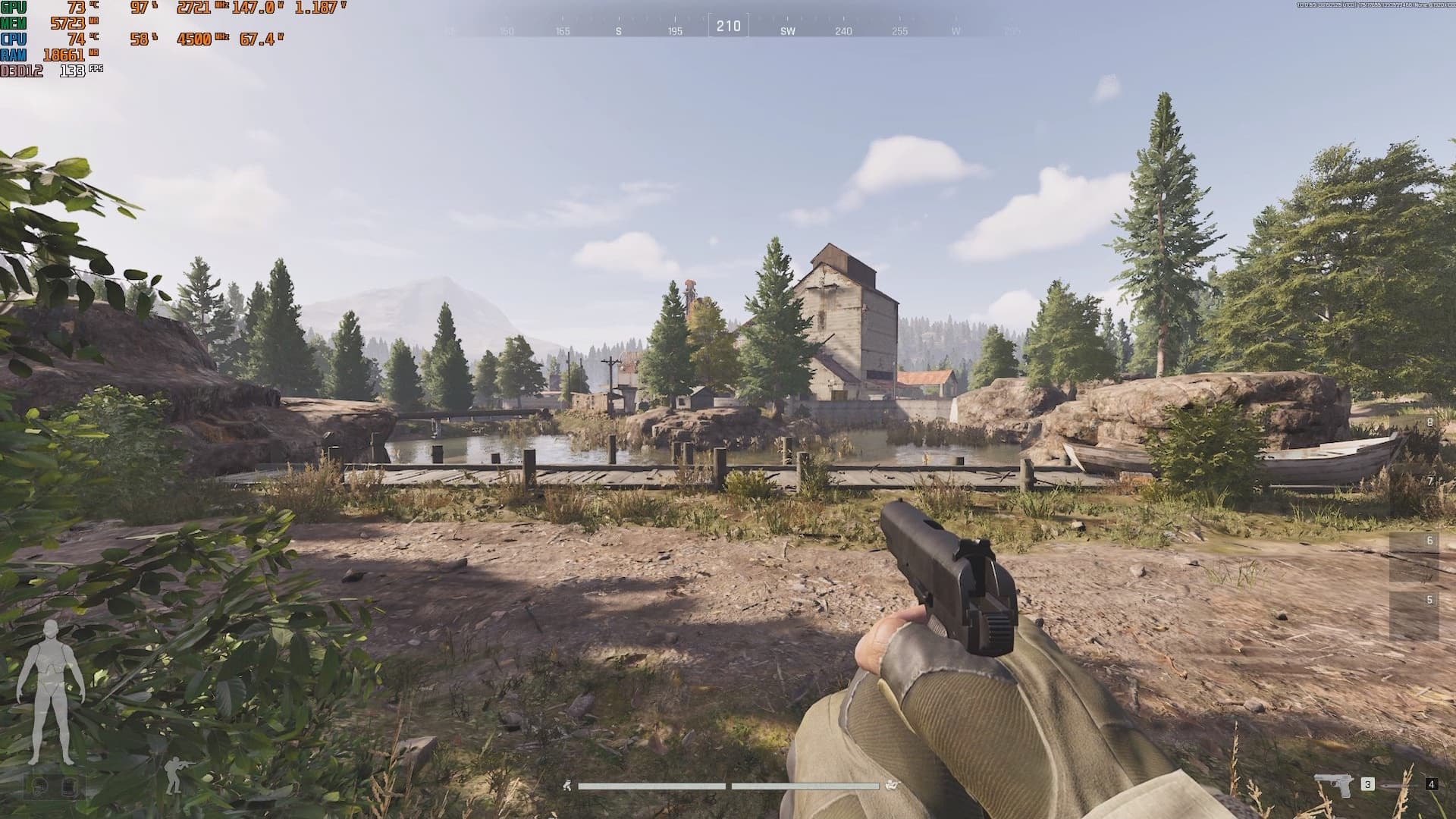
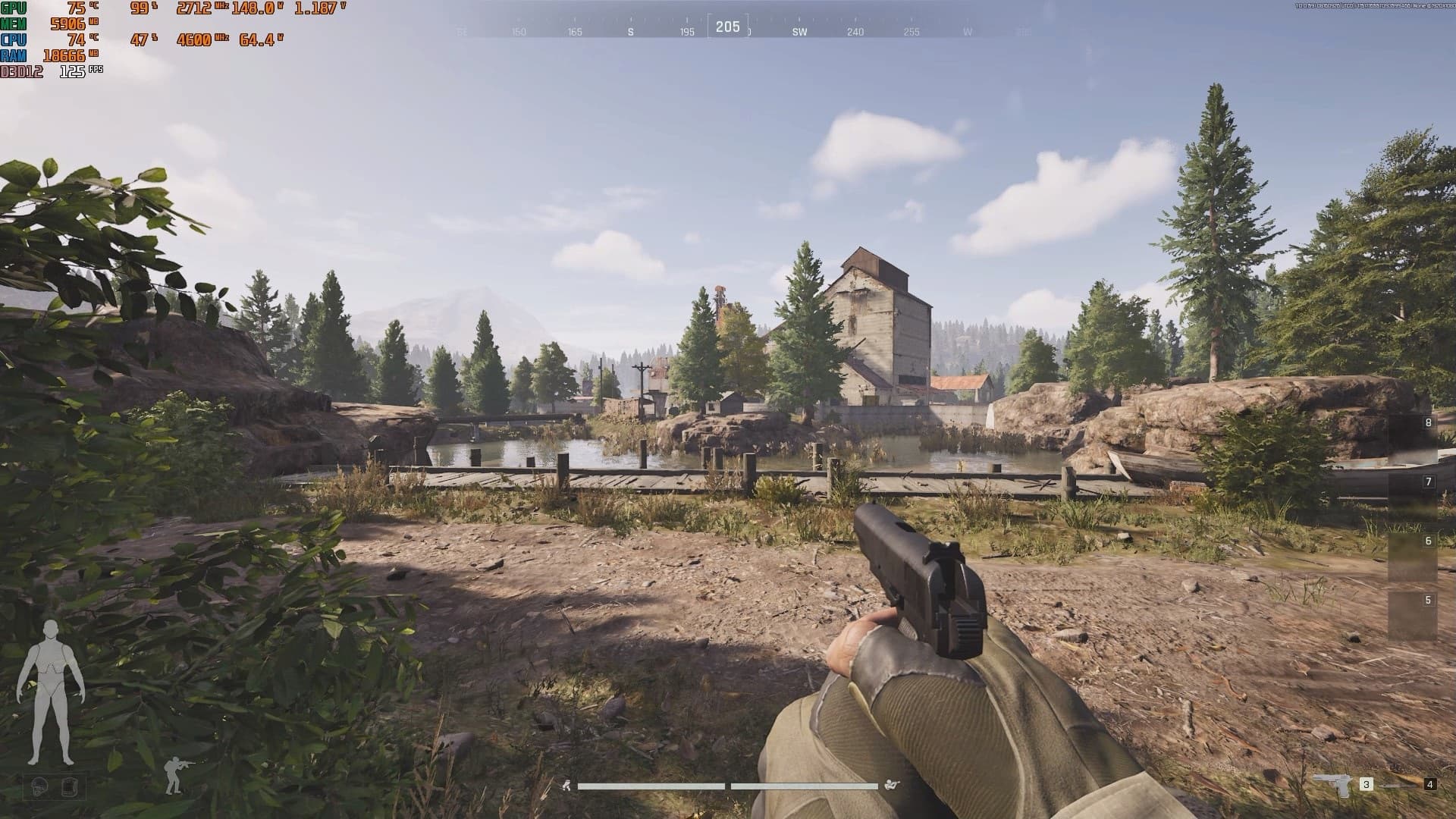
后处理质量似乎影响了环境阻塞强度最大。它使游戏看起来更加现实,但是FPS的成本相对较高。我将其放在低矮或中等的外观/表演中。
纹理质量
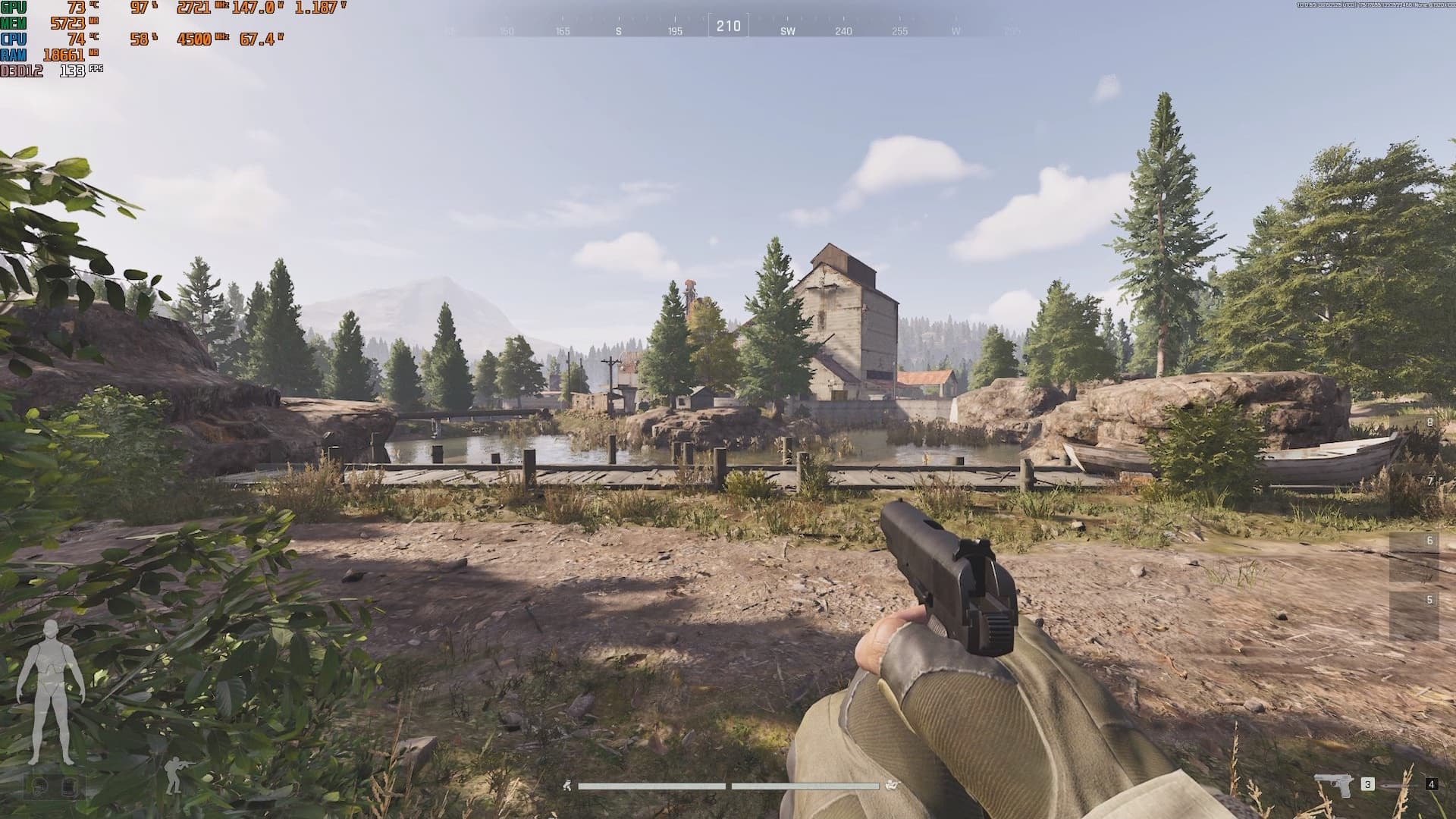
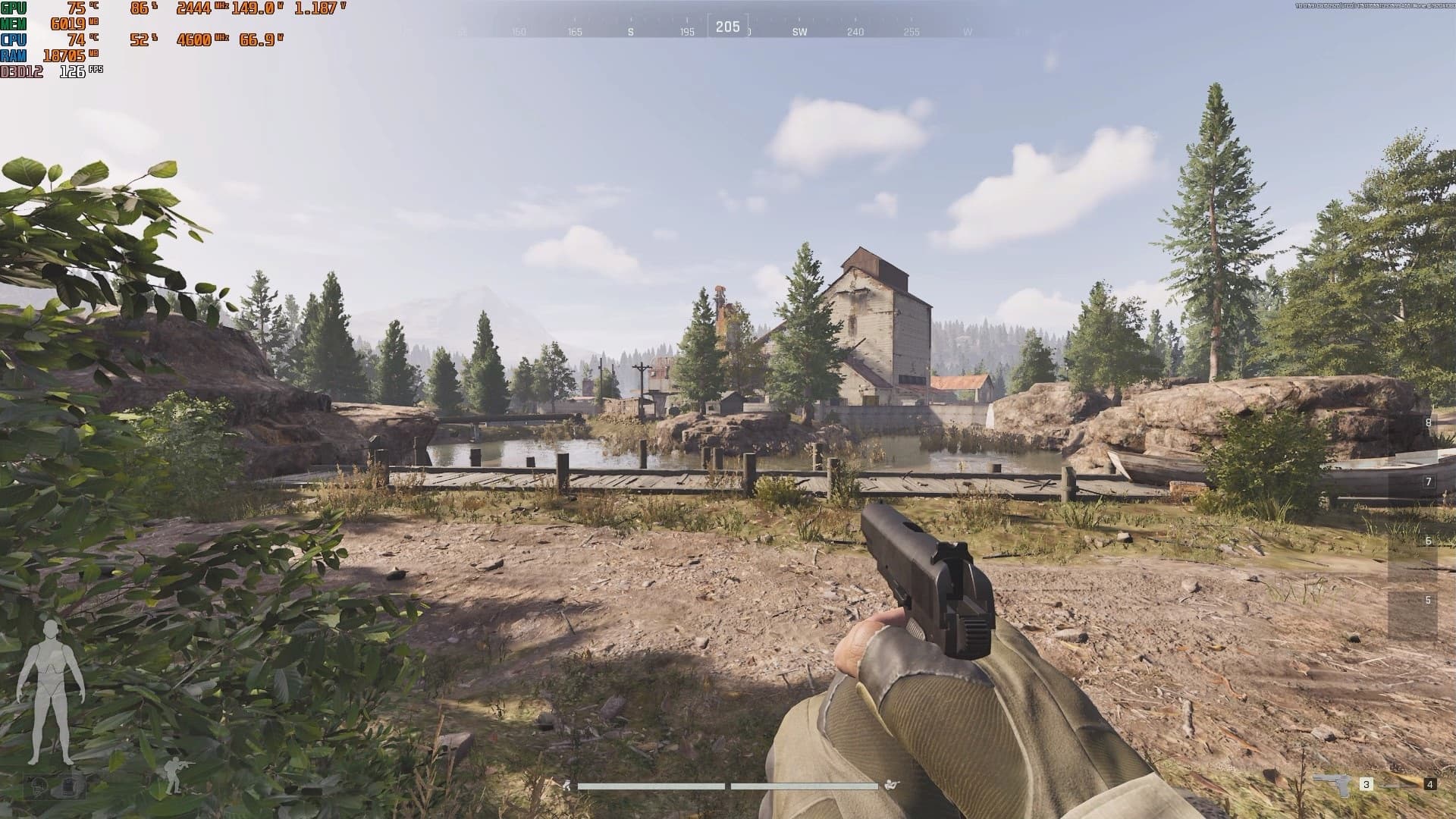
纹理质量确实改善了竞技场突破的外观:无限的一点点,但是问题是您是否需要它。如果您使用的是高分辨率监视器,请逐渐设置此设置。否则,将其设置为低点,并享受那些额外的FP,而没有更糟糕的视觉效果。
效果质量
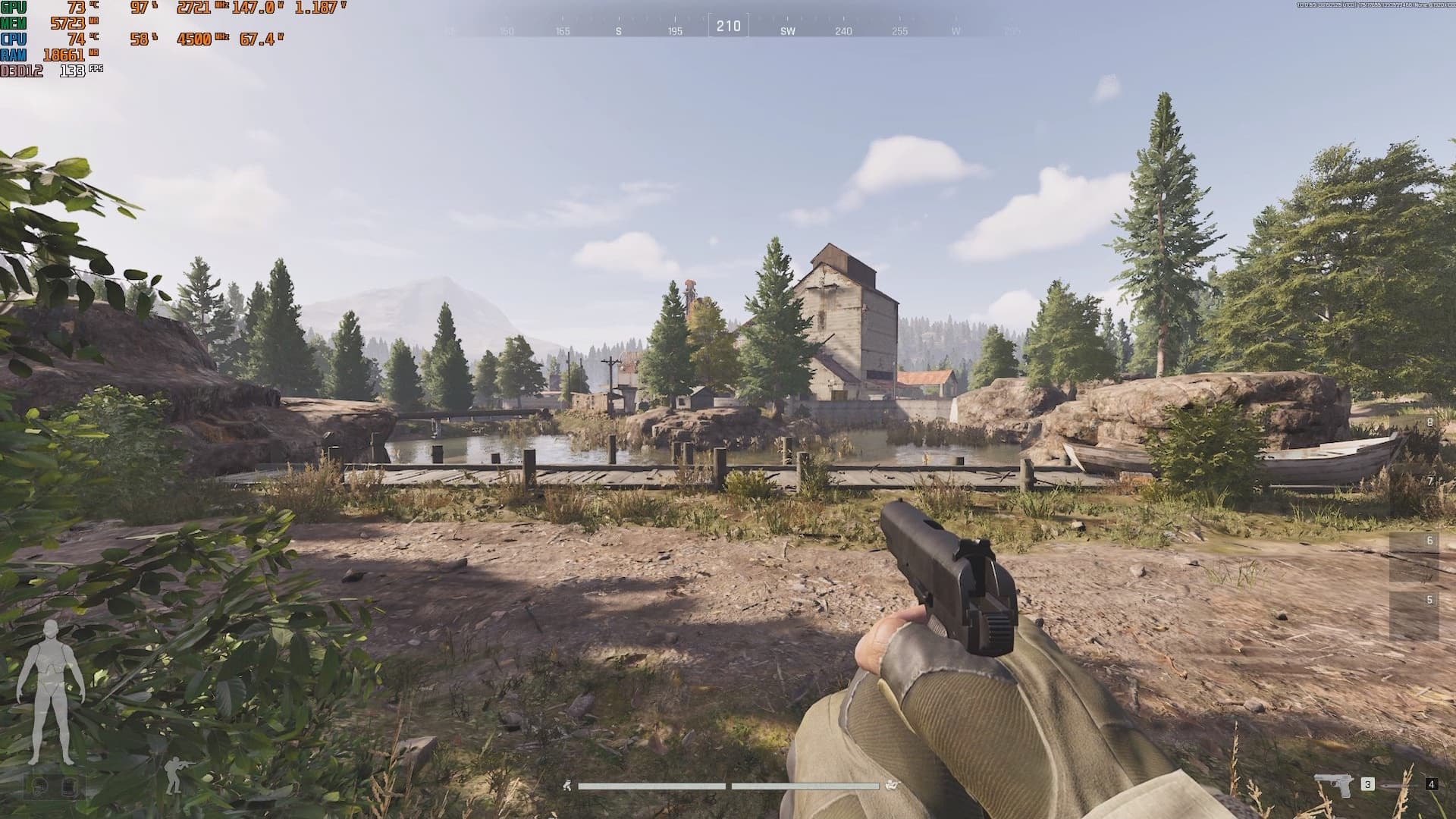

效果质量似乎只有在有FPS爆炸,,,,枪口闪烁,,,,火,等等。它也有一个对水细节的轻微影响。尽管如此,这两个都与游戏玩法无关,这使它浪费了资源。
植被质量
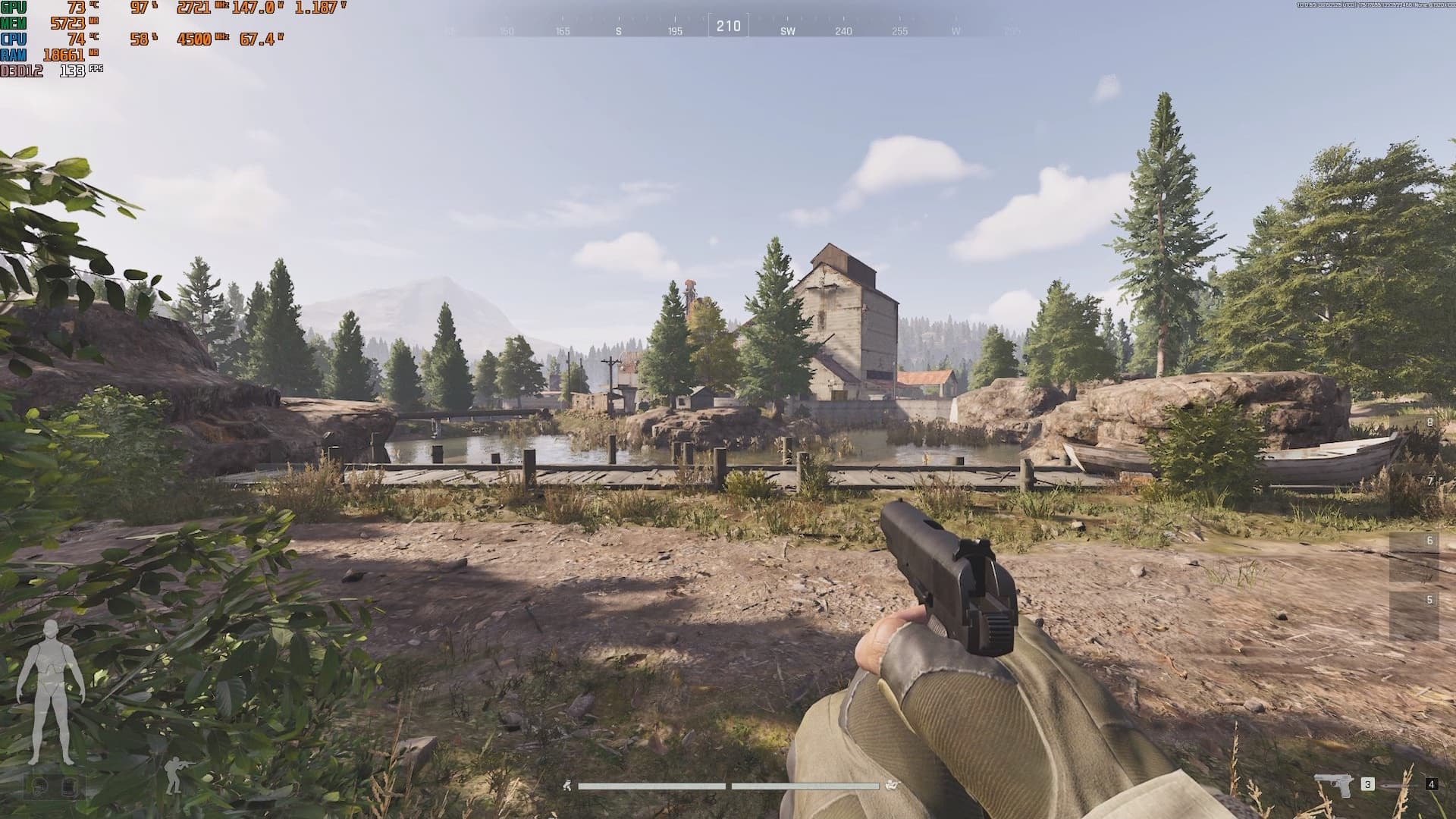
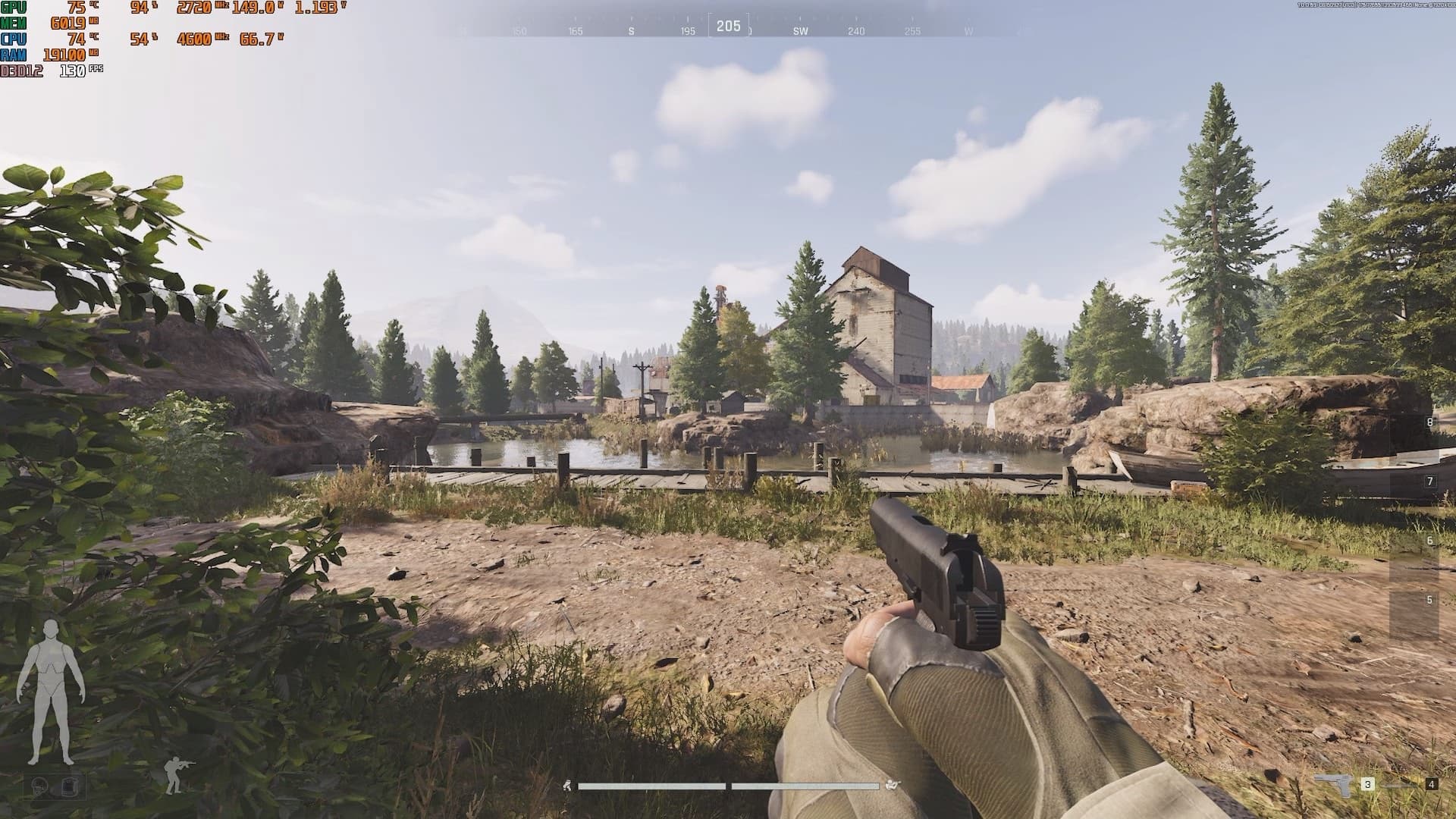
植被质量是一个可以使您的游戏外观的设置更现实,虽然多余的草,灌木和树木可能会掩盖您的视力并在突袭中对您不利。如果您想尽可能竞争力,请将其设置为低。否则,将其保持在高处。
着色器质量
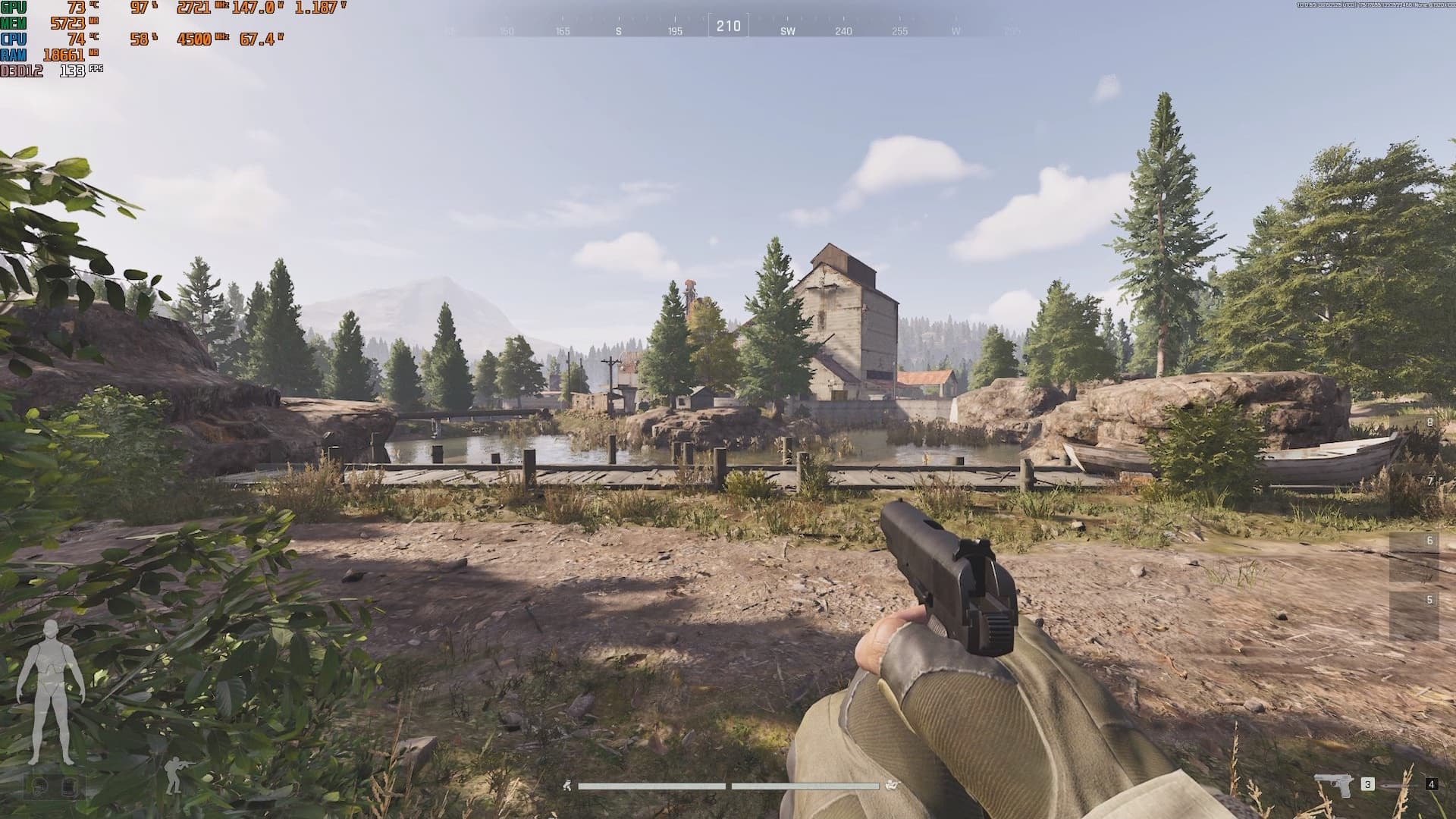
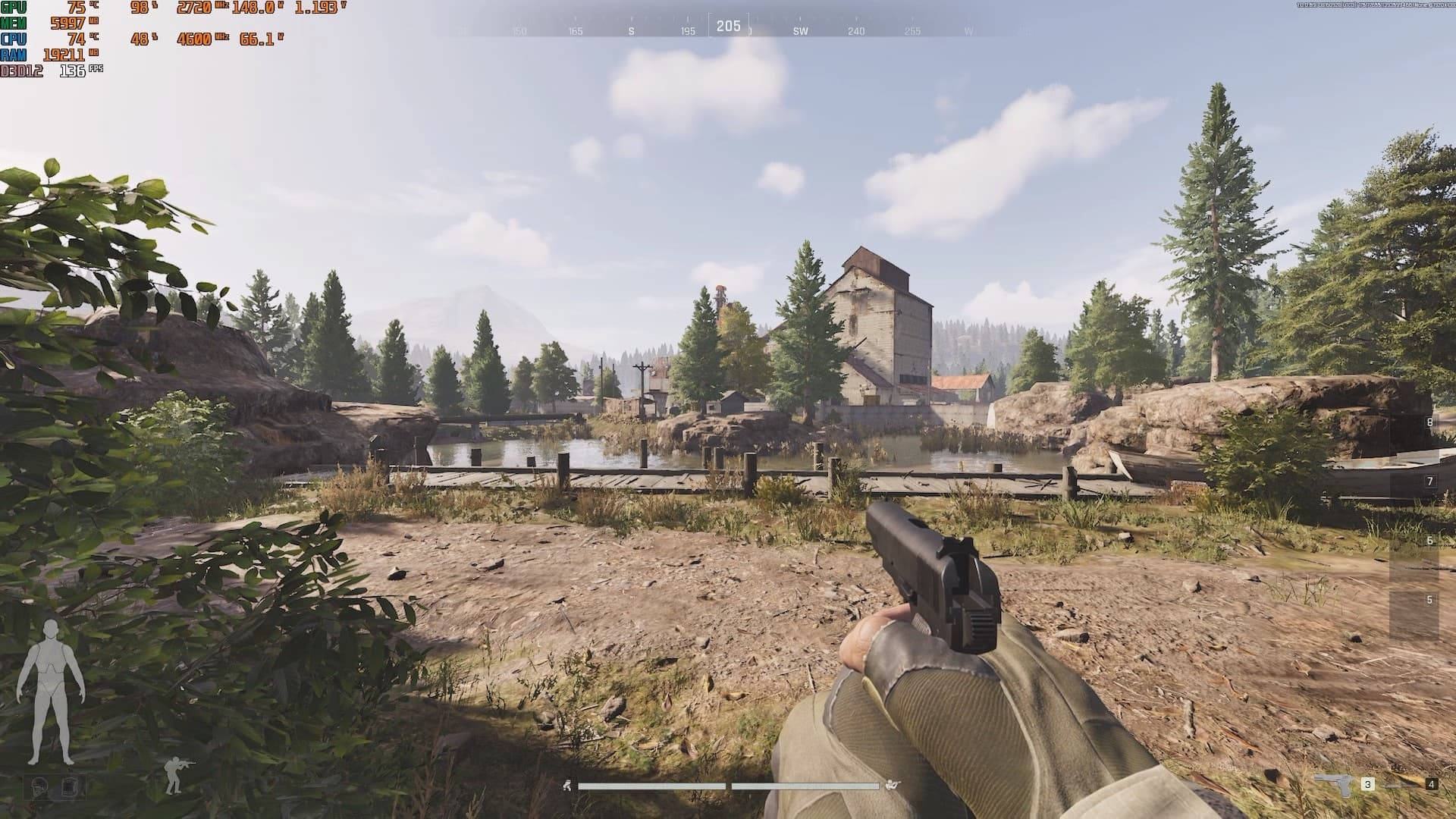
着色器质量影响水的视觉质量和反思。但是,在竞技场突破中,抛光表面很少:无限,您几乎不会注意到这种设置的效果。因此,无论您将其设置为低还是高,都不会有很大的不同。
轻质质量
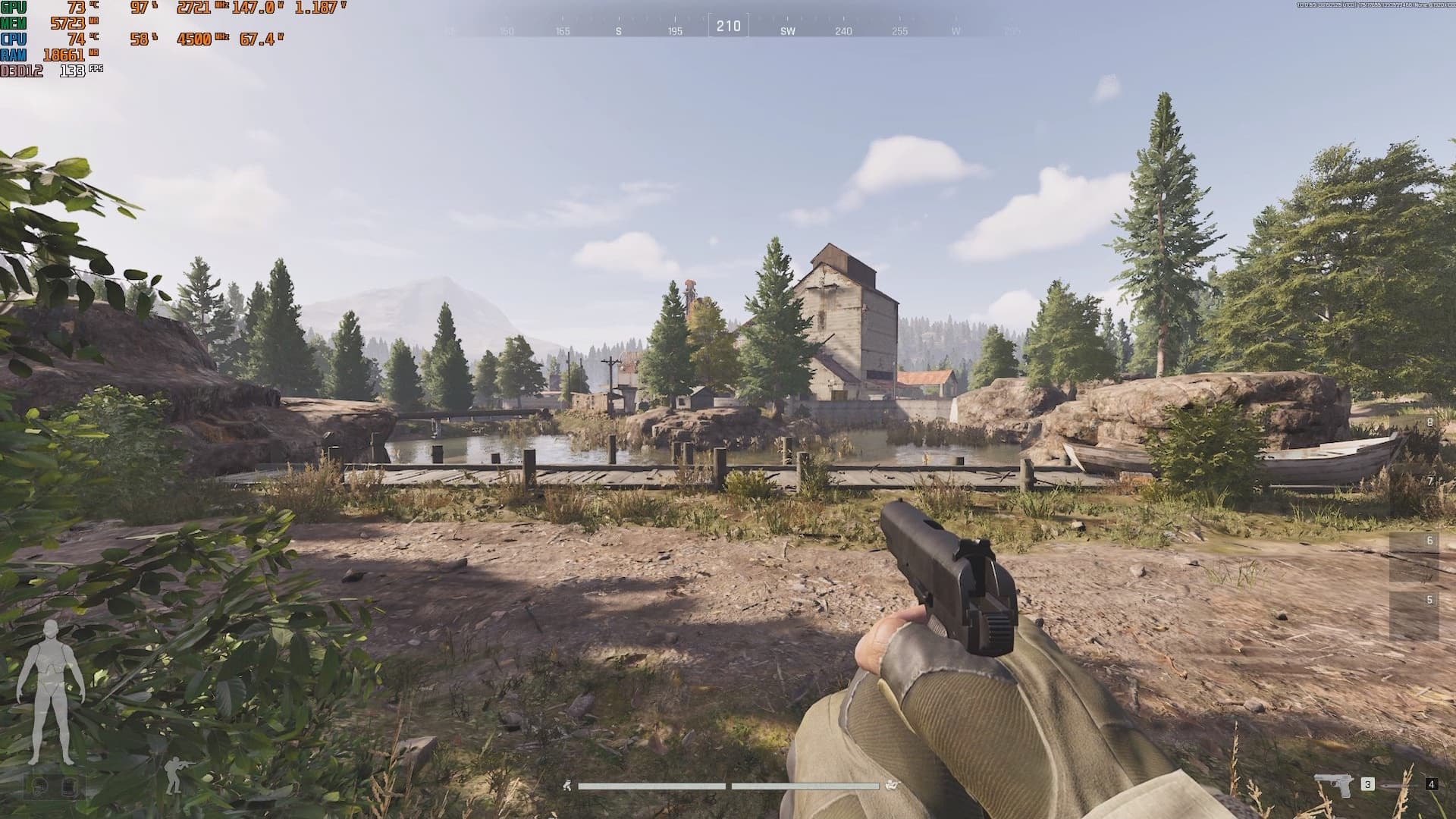
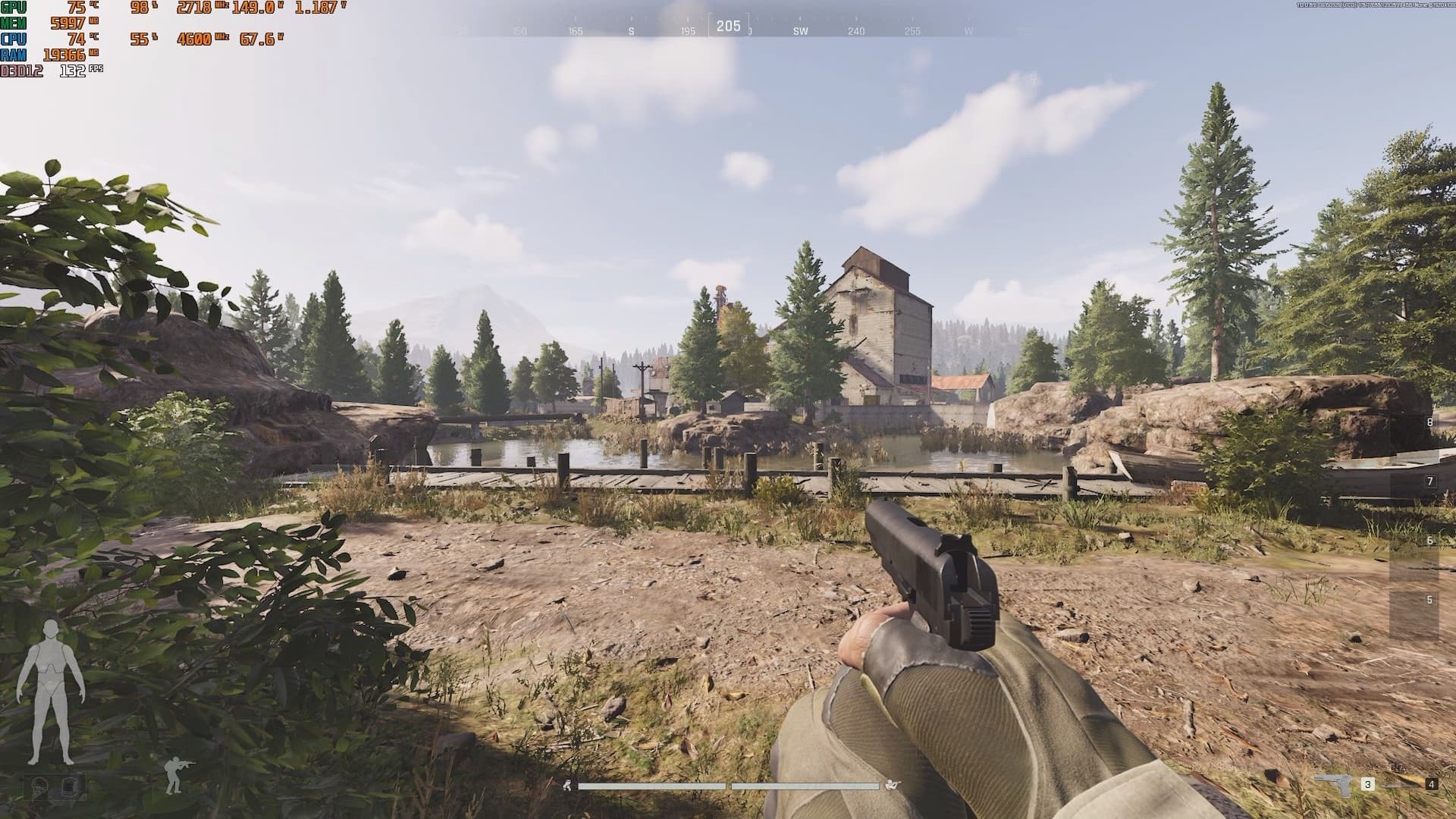
轻质质量实际上可以降低FPS很多如果你是在室内在有大量人造照明的地方。我建议您将其放低,因为您几乎不会注意到差异,这并不能使您的游戏玩法更好。
如何在竞技场突破中修复斯托斯:无限
如果您已经优化了设置并仍在偶尔会出现Studters,请尝试以下调整,看看它们是否有所帮助:
- 快速同步和增强同步:这些同步方法将使您的游戏看起来更加顺畅输入滞后最小增加。您唯一应该避免的同步方法是V-sync。
- 关闭叠加层:诸如Xbox游戏栏,DISCORD和Steam之类的叠加层会影响您的CPU使用情况并引起阻碍。
- 关闭其他申请:Spotify,Discord,Internet浏览器等会影响您的CPU和GPU使用情况,这可能会导致Studters。
- GPU控制面板设置:优化您的Nvidia和AMD控制面板设置。
- 调整您的防病毒软件:禁用样本提交和Windows Defender中的其他膨胀。另外,除了恶意软件外,还要卸载所有其他抗病毒病毒,因为这对于深度扫描很有用。
- 更新您的GPU驱动程序:检查是否有新的驱动程序发布。最新的驾驶员可以带来不同的世界,尤其是对于新游戏。
这是为了我们的竞技场突破:无限图形设置优化指南。如果您发现本指南有帮助,并且想了解有关此和其他流行的提取射击游戏的更多信息,请务必查看我们指南部分中的所有其他内容。
